软件测试——Fiddler实现弱网测试
Posted 软件测试自动化测试
tags:
篇首语:本文由小常识网(cha138.com)小编为大家整理,主要介绍了软件测试——Fiddler实现弱网测试相关的知识,希望对你有一定的参考价值。
一、弱网简介
弱网看字面意思就是网络比较弱,我们通称为信号差,网速慢。
1、弱网的影响
在地铁、隧道、电梯和车库等场景下使用APP ,网络会出现延时、中断和超时等情况。
- 如果我们处于网速慢的地段,我们请求某个功能,app会响应非常慢,页面加载不出来,对于我们测试人员来看,就是用户请求这个API,API加载速度比较慢。
- 大家都喜欢刷抖音当我们在地铁上刷抖音,滑到下一个时候突然间就会页面卡住,这也是网络的原因导致的。
- 很多bug都会在弱网的情况下展现出来,如由于响应慢而多次请求,最终导致app出现ANR问题。
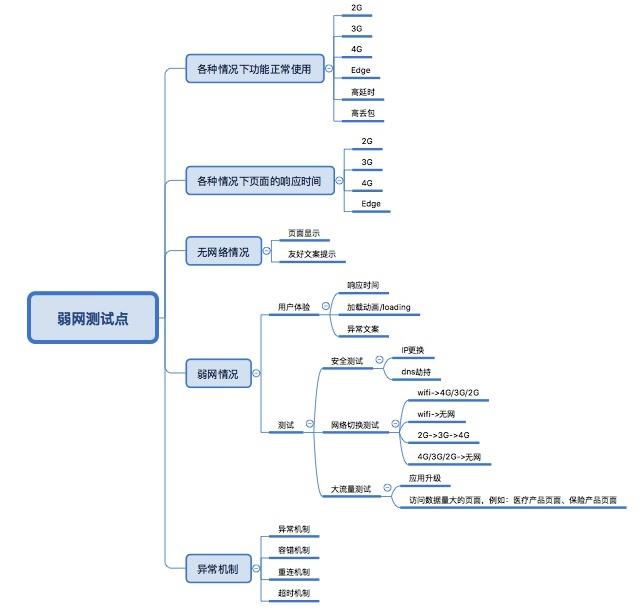
2、弱网定义
现在很多时候2G或者在地铁、电梯等场景的3G网,均可定义为弱网,下面是常见网络制式的上行、下载速度表,可以参考。
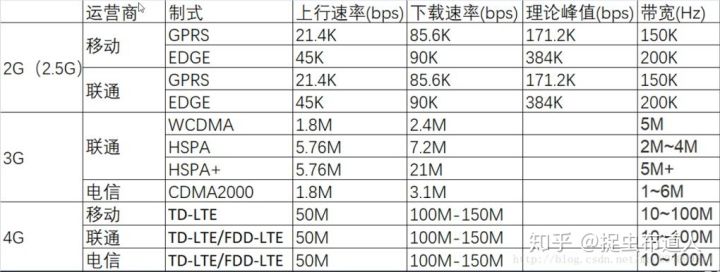
二、Fiddler实现弱网的测试
无论是做web端还是app端的测试,我们都需要对弱网进行测试,对于弱网方法有很多种,如:Fiddler模拟弱网,控制电脑的网速等,今天介绍下Fiddler如何进行弱网测试。
1、Fiddler中启动弱网
打开Fiddler,Rules->Performance->勾选 Simulate Modem Speeds,勾选之后访问网站会发现网络慢了很多。
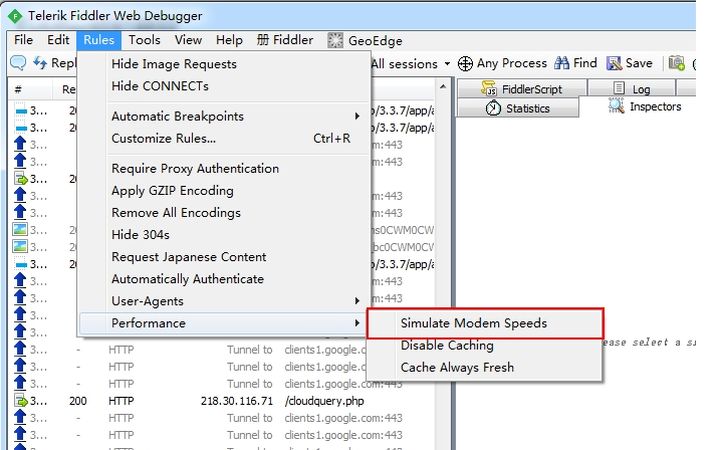
2、设置弱网的参数
菜单Rules—>Cutomize Rules
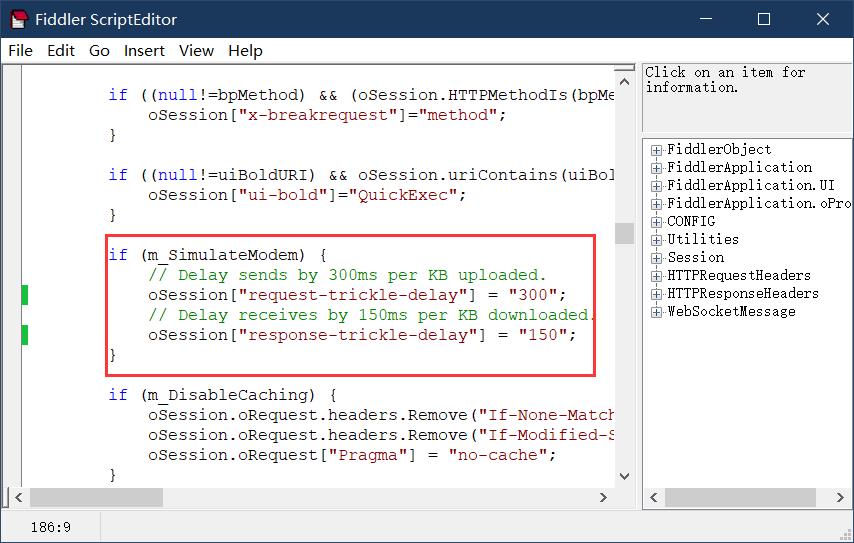
让我们来分析一下这几行代码:
if (m_SimulateModem) {
// Delay sends by 300ms per KB uploaded.
oSession["request-trickle-delay"] = "300";
// Delay receives by 150ms per KB downloaded.
oSession["response-trickle-delay"] = "150";
}- 首先来判断m_SimulateModem是否为true(是否开启),也就是是否设置了弱网模式。
- oSession[“request-trickle-delay”] = “300”;
Delay sends by 300ms per KB uploaded:上传1KB内容需要300ms,转化一下上传速度:1Kb/0.3s = 3.3KB/s,也就是说网络上行速度只有3.3KB。
- oSession["response-trickle-delay"] = "150";
Delay receives by 150ms per KB downloaded:下载1KB内容需要150ms,转化后的下载速度:1KB/0.15s=6.6KB/s,也就是说网络下载速度只有6.6KB。
- 如果你想设置下载的速度为50KB/s,你则需要设置Delay 时间为 20ms。
- 也可以限制上传的速度,调整oSession[“response-trickle-delay”]的值即可。
3、验证效果
同样的接口,开启弱网前后分别运行一次,查看统计数据。
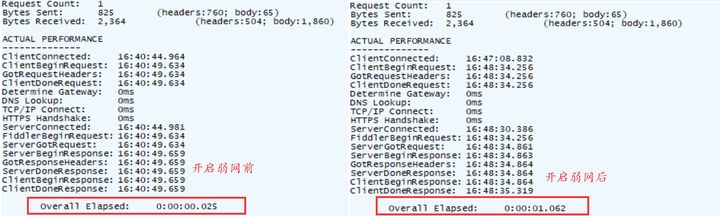
4、恢复设置
完成测试之后,需要再次执行:打开Fiddler,Rules->Performance->勾选 Simulate Modem Speeds,关闭弱网模拟。

感谢每一个认真阅读我文章的人,看着粉丝一路的上涨和关注,礼尚往来总是要有的,虽然不是什么很值钱的东西,如果你用得到的话可以直接拿走:
① 2000多本Python电子书(主流和经典的书籍应该都有了)
② Python标准库资料(最全中文版)
③ 项目源码(四五十个有趣且经典的练手项目及源码)
④ Python基础入门、爬虫、web开发、大数据分析方面的视频(适合小白学习)
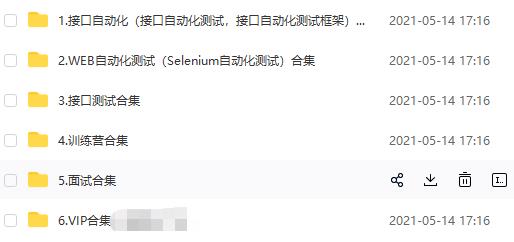
⑤ Python学习路线图(告别不入流的学习)
在我的QQ技术交流群里(技术交流和资源共享,广告进来腿给你打断)
可以自助拿走,群号953306497(备注“csdn111”)群里的免费资料都是笔者十多年测试生涯的精华。还有同行大神一起交流技术哦。

以上是关于软件测试——Fiddler实现弱网测试的主要内容,如果未能解决你的问题,请参考以下文章